CAD想要绘制瓷砖过道角花,该怎么绘制线条图形呢?下面我们就来看看详细的教程。

1、先绘制好过道以及拨打线,选择多边形工具打开捕捉进行瓷砖绘制

2、选择复制工具或co快捷键

3、对瓷砖进行复制排列

4、修剪掉不需要的多余边角

5、再次选择多边形绘制工具,外切于圆进行角花绘制
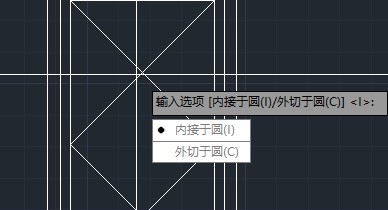
6、填好圆半径,这里圆的半径就是角花的二倍,例如输入100半径,出来的角花就是200

7、用同样的方法进行复制角花,打开捕捉直接进行绘制,绘制结束后修剪剩下的边角


以上就是CAD绘制瓷砖过道角花的教程,希望大家喜欢,请继续关注规范网。
声明:本站所有文章,如无特殊说明或标注,均为本站原创发布。任何个人或组织,在未征得本站同意时,禁止复制、盗用、采集、发布本站内容到任何网站、书籍等各类媒体平台。如若本站内容侵犯了原著者的合法权益,可联系我们进行处理。
